방사형 폴오프 대화상자에서는 렌즈 효과에 적용된 특정 색상에 농도를 추가할 수 있습니다. 적용하는 색상에 농도를 추가하면 한 색상을 다른 색상보다 더 자세히 표시하도록 선택할 수 있습니다. 한 색상에서 다음 색상으로 점차 변하는 색상 전환을 만들거나 전환에 선명한 가장자리를 만들 수도 있습니다.
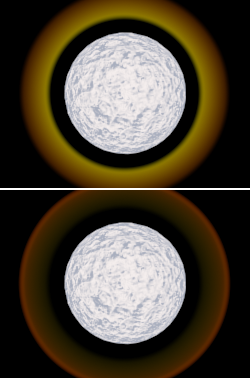
방사형 폴오프 설정이 다른 링
방사형 폴오프 그래프의 맨 위에는 아래 그래프의 곡선에서 점을 만들고 이동하는 컨트롤이 있습니다. 곡선은 현재 렌즈 효과에 적용할 방사형 색상 그룹 상자에서 선택한 색상 범위를 나타냅니다. 대화상자를 열면 각 끝에 한 색상에서 다른 색상의 선형 전환을 나타내는 점이 있는 선이 이미 있다는 메시지가 나타납니다. 기본 폴오프는 값이 1인 한 색상으로부터 값이 0으로 끝나는 다른 색상으로 흐려지는 것입니다. 그러면 첫 번째 색상에서는 명도가 크고 두 번째 색상에서는 크게 흐려지는 효과가 만들어집니다. 점을 곡선과 함께 배치하면 이러한 점을 드래그하여 색상 명도를 조정하거나 일부 영역에서 한꺼번에 제거할 수 있습니다.
대화상자의 아래쪽에 대화상자의 표시 방법을 변경할 수 있는 버튼이 있습니다. 두 항목 상자에 값을 입력하여 가로 위치나 세로 위치를 수동으로 입력할 수도 있습니다.
인터페이스
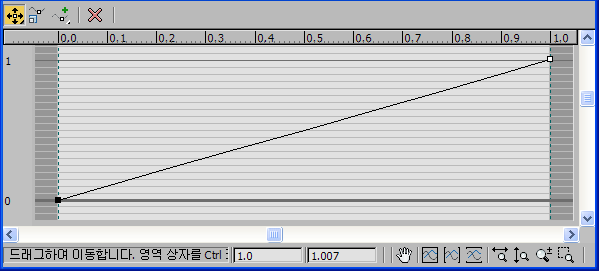
도구모음
-


 이동
이동 -
선택한 점을 임의의 방향으로 이동합니다. 이동 버튼을 클릭한 상태로 눌러 플라이아웃을 표시합니다. 플라이아웃에서는 모든 방향으로 이동하거나, 가로 또는 세로 방향으로만 이동하도록 버튼을 선택할 수 있습니다. 이동 기능은 다른 버튼을 클릭할 때까지 활성화된 상태로 유지됩니다. 활성 상태일 때는 버튼이 색상 구성표에 따라 노란색 또는 파란색입니다.
-
 점 배율 조정
점 배율 조정 -
점을 수직으로 배율을 늘리거나 줄입니다. 한 번 클릭하면 점 배율 조정이 활성화됩니다. 점 배율 조정 기능은 다른 버튼을 클릭할 때까지 활성화된 상태로 유지됩니다. 활성 상태일 때는 버튼이 노란색 또는 파란색입니다.
-

 점 추가
점 추가 -
원형 폴오프 곡선을 따라 점을 어디에나 추가할 수 있습니다. 점 추가 버튼을 클릭한 상태로 눌러 플라이아웃을 표시합니다. 플라이아웃에서는 모서리 점과 베지어 점 중에서 하나를 추가하는 버튼을 선택할 수 있습니다. 한 번 클릭하면 점 추가가 활성화됩니다. 점 추가 기능은 다른 버튼을 클릭할 때까지 활성화된 상태로 유지됩니다. 활성 상태일 때는 버튼이 노란색 또는 파란색입니다.
-
 점 삭제
점 삭제 -
선택한 점을 삭제합니다.
상태 표시줄
- 수평 위치
-
선택한 점의 수평 위치 값을 수동으로 입력할 수 있습니다.
- 수직 위치
-
선택한 점의 수직 위치 값을 수동으로 입력할 수 있습니다.
-
 이동
이동 -
방사형 폴오프 그래프를 클릭하고 드래그하여 왼쪽 및 오른쪽 또는 위쪽 및 아래쪽으로 이동할 수 있습니다. 한 번 클릭하면 이동 기능이 활성화됩니다. 이동 기능은 다른 버튼을 클릭할 때까지 활성화된 상태로 유지됩니다. 활성화 상태이면 버튼이 강조 표시됩니다.
-
 범위 확대/축소
범위 확대/축소 -
전체 곡선이 표시되도록 대화상자 창에 곡선을 세로 및 가로 방향으로 모두 맞춥니다.
-
 수평 범위 확대/축소
수평 범위 확대/축소 -
곡선의 전체 길이가 표시되도록 대화상자 창에 곡선을 가로 방향으로 맞춥니다.
-
 수직 범위 확대/축소
수직 범위 확대/축소 -
곡선의 전체 높이가 표시되도록 방사형 폴오프 그래프 안으로 곡선을 세로 방향으로 맞춥니다.
-
 수평 확대/축소
수평 확대/축소 -
방사형 폴오프 그래프의 폭을 배율 조정합니다.
-
 수직 확대/축소
수직 확대/축소 -
방사형 폴오프 그래프의 높이를 배율 조정합니다.
-
 확대/축소
확대/축소 -
전체 방사형 폴오프 그래프를 확대/축소합니다.
-
 영역 확대/축소
영역 확대/축소 -
방사형 폴오프 그래프의 영역을 드래그하고 해당 영역의 배율을 조정하여 창을 가득 채울 수 있습니다.